Instagram это социальная сеть, которую мы используем все больше и больше. Не только для просмотра фотографий и видео ежей или кошек и роликов с едой, но и для того, чтобы следить за нашими любимыми влиятельными лицами, получать советы или просто использовать прямые сообщения приложения, чтобы общаться с друзьями и знакомыми. Поэтому, зная, как управлять уведомлениями в инстаграме важно, если мы хотим активировать их, чтобы ничего не пропустить, или просто если мы хотим деактивировать их, чтобы они нас не беспокоили.
Что бы вы ни хотели сделать, мы можем настроить уведомления Instagram. Мы можем активировать их, чтобы приложение уведомляло нас, когда наша любимая учетная запись загрузила новую публикацию, но мы также можем активировать их, если хотим знать, когда кто-то писал нам через Instagram Direct или если у нас есть новый запрос на добавление в друзья от кого-то. кто хочет видеть наш профиль.
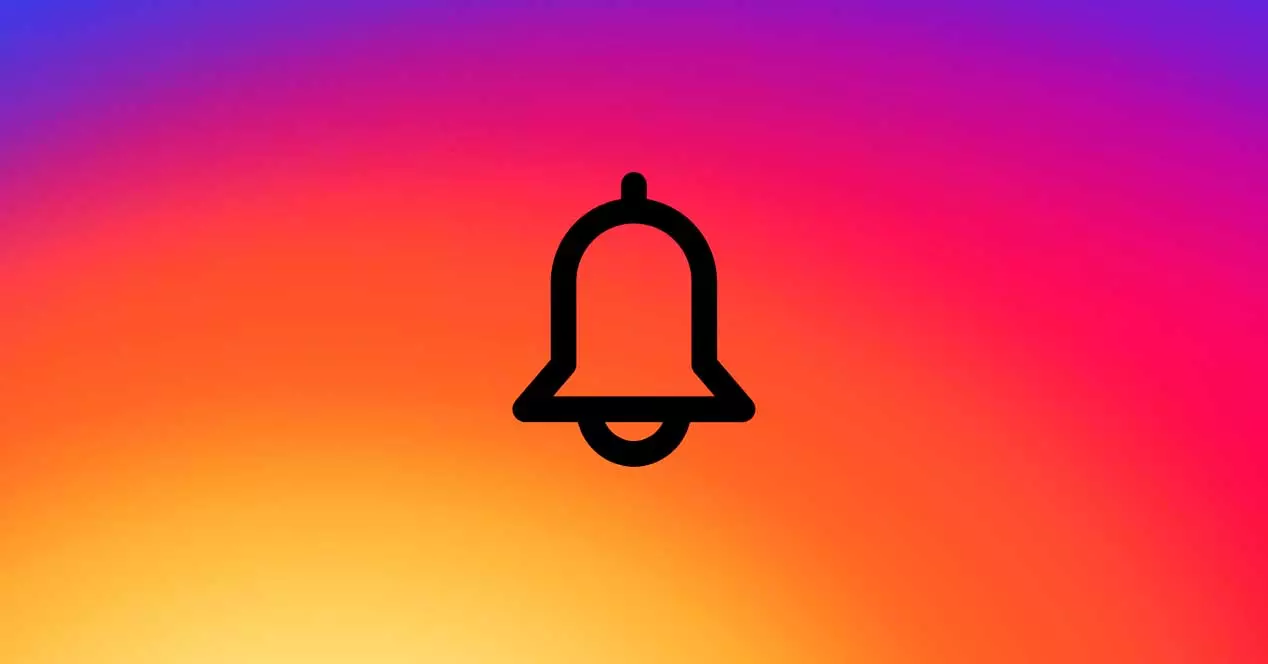
Настройте уведомления из мобильных настроек
Помимо настройки уведомлений Instagram, следуя инструкциям в настройках приложения, мы должны знать, что наш мобильный телефон также позволяет нам изменять уведомления, удалять или деактивировать их на некоторое время из самих настроек мобильного устройства, а не обязательно из Instagram. Это может варьироваться в зависимости от уровня настройки смартфона, но все они позволяют нам отключить определенное приложение. В этом случае отключите уведомления в Instagram или активируйте только те, которые нас интересуют, а не остальные…
- Перейдем к настройкам на нашем мобильном телефоне
- Ищем раздел «Управление приложениями»
- Мы открываем «Список приложений» .
- Ищем Instagram в этом списке
- Открываем настройки Instagram
- Тапаем на «Управление уведомлениями»
Мы увидим, что есть ряд секций. Мы можем отключить все уведомления, удалив соответствующий переключатель. Если вы включите его, вы увидите, что есть различные варианты, которые мы можем проверить и снять , разделенные на категории. Первое, что вы можете выбрать, — хотите ли вы скрыть детали уведомлений на экране блокировки. Если мы продолжим опускаться, мы увидим разные категории: в привате, Instagram и IGTV. И в каждой категории мы видим ряд действий, которые мы можем активировать и деактивировать уведомления.
- Наедине
- Instagram Direct
- инстаграм запросы
- Прямой видеочат в Instagram
- Instagram
- нравится в комментариях
- Комментарии
- Первые посты и истории
- друзья в инстаграме
- мне это нравится
- Лайки и комментарии к фотографиям, на которых вы изображены
- видео в реальном времени
- Упоминания в презентации
- новые подписчики
- Другое
- Фотографии, на которых вы изображены
- Публикация…
- Приняты последующие запросы
- Новости о продуктах
- Напоминания
- Бросьте уведомления в Instagram
- просьбы о помощи
- Количество репродукций
- грузы
- IGTV
- Рекомендуемые видео IGTV
- Обновления видео IGTV
Мы маркировка и снятие маркировки все варианты, которые нас интересуют. Каждый переключатель индивидуален, поэтому мы можем активировать только то, что хотим. Или отключить все это, чтобы не было уведомлений в Instagram.
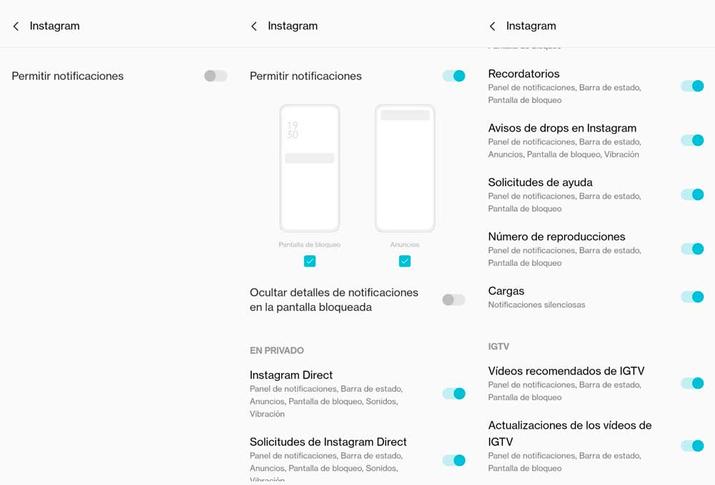
Активировать уведомления от Instagram
Помимо настройки непосредственно из мобильных уведомлений, как мы объясняли в предыдущем абзаце, мы также можем управлять уведомлениями из самого приложения, если перейдем к его настройкам…
- Открываем Instagram на мобильном телефоне
- Мы получаем доступ к нашему профилю в приложении
- Касаемся трех линий в правом верхнем углу
- Открываем раздел конфигурации
- Мы ищем « Уведомления » в меню
Здесь мы увидим раздел «Push-уведомления» и первое, что мы можем сделать, это приостановить их все. Но также откройте каждую категорию, чтобы управлять ими отдельно и индивидуально в зависимости от того, что мы хотим активировать или нет. Категории:
- Сообщения, истории и комментарии
- Аккаунты, на которые вы подписаны, и подписчики
- Звонки и прямые сообщения
- Видео и видео в прямом эфире
- фандрайзеры
- из инстаграма
Если мы откроем каждая из категорий мы можем выбрать, что мы хотим активировать или что мы хотим деактивировать. Первые три являются наиболее полезными и интересными, и в каждом из них мы можем выбрать между тремя вариантами: деактивировано, от людей, за которыми я следую, от всех. И мы найдем некоторые варианты, такие как:
- мне это нравится
- Лайки и комментарии к фотографиям, на которых вы изображены
- Фотографии, на которых вы изображены
- Комментарии
- Закрепленные комментарии и лайки в комментариях
- Первые посты и истории
- Запросы на подписку и принятые запросы на подписку
- предложения аккаунта
- запросы сообщений
- Блог
- групповые запросы
- видео-чат
- Комнаты
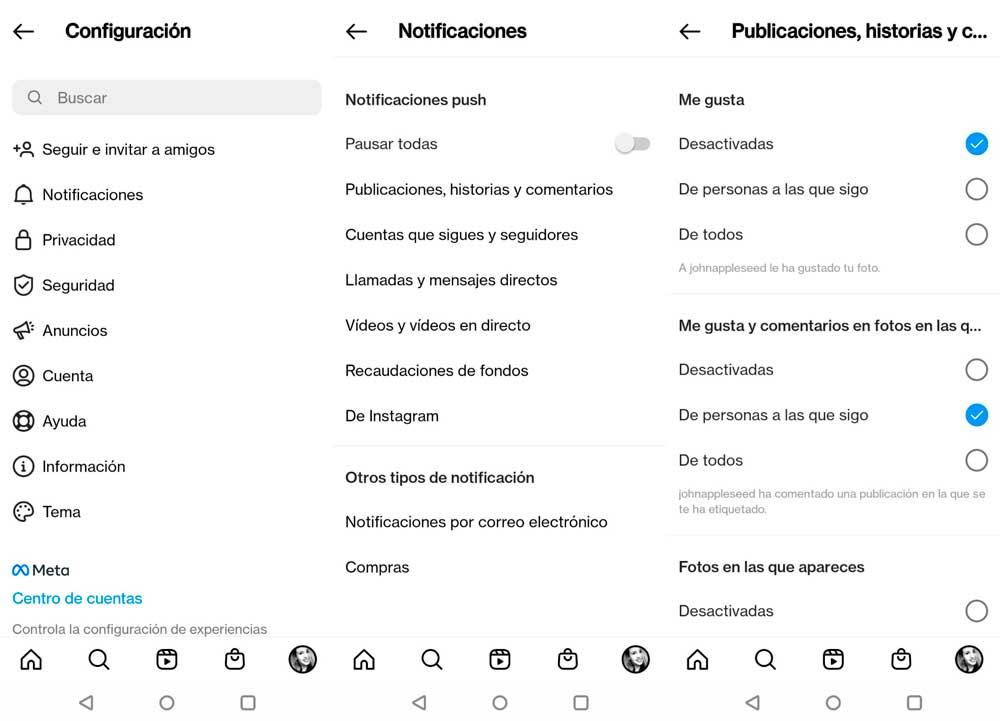
Нам просто нужно открыть каждый из вариантов и выбрать между полной деактивацией, активацией для людей, на которых вы подписаны, или деактивацией для всех. Это будет зависеть от каждой из функций, которые мы хотим полностью активировать, или, возможно, вы предпочитаете не получать уведомления о том, чтобы предлагать учетные записи, например, но когда они отправляют вам сообщение или кто-то начинает видеозвонок.
Уведомления по электронной почте
Помимо push-уведомлений в Instagram, есть также e-mail уведомления, хотя они менее распространены. Как следует из названия, уведомления по электронной почте позволяют нам настраивать оповещения, которые мы получаем по электронной почте в случае возникновения серии событий. Другими словами, Instagram отправляет нам электронное письмо на наш почтовый ящик с рядом уведомлений, таких как Новости а также Напоминания или комментарии, которые, по его мнению, вы пропустили. Мы можем получить доступ к этому разделу и активировать и деактивировать только то, что мы хотим, оставляя деактивированным то, что нам не интересно. Или включить или выключить все.
Шаги просты, и раздел такой же, как и предыдущий:
- Открываем Instagram на мобильном телефоне
- Заходим в раздел настроек в правом верхнем углу
- Открываем раздел Конфигурация
- Ищем раздел « Уведомления
- Мы спускаемся к «Другие виды уведомлений»
- Нажмите или коснитесь «Уведомления по электронной почте».
Вы увидите, что мы можем активировать ряд опций с помощью переключателя:
- Письма с обратной связью
- Напоминания по электронной почте
- Электронные письма о продуктах
- новости по электронной почте
- Справочные письма
Отметьте или снимите отметку, что вас интересует, чтобы настроить эти уведомления.
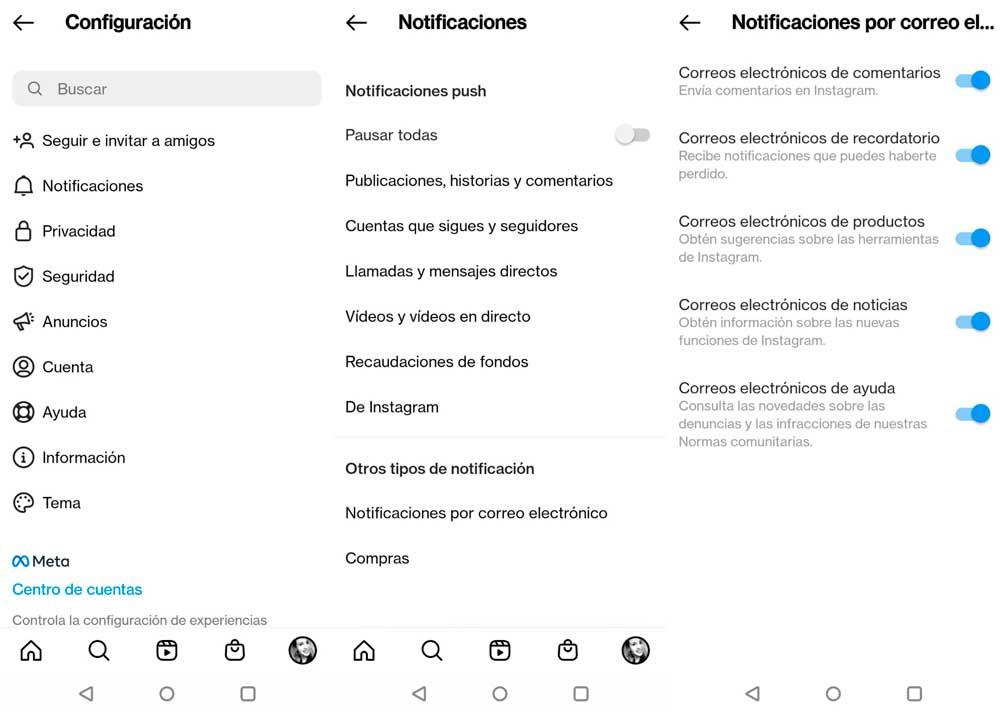
Уведомления о новых публикациях
Есть еще один вариант, который мы можем активировать в Instagram, — получать уведомления из профиля при загрузке нового комментария. Это полезно, если мы не хотим пропустить что-либо об учетных записях, которые нас очень интересуют. И мы можем активировать уведомления для всего.
Что мы должны сделать, это перейти в соответствующий профиль и коснуться колокольчика что мы найдем наверху его. Мы видим, что есть значок колокольчика и при нажатии на него появится пять разделов: публикации, истории, видео, ролики и «при прямом эфире». Мы можем активировать уведомления только для того, что нас интересует, и Instagram отправит нам уведомление, чтобы мы ничего не пропустили, если будем следить за многими пользователями, и это останется незамеченным.